Как отправить фото по вацапу с телефона самсунг – инструкции для Андроида и Айфона
инструкции для Андроида и Айфона
Возможность быстрой и простой передачи фотографий – один из факторов невероятного успеха мессенджера WhatsApp. Сделать селфи с друзьями на стадионе или на пляже, и тут же разослать его всем друзьям в Ватсапе – это уже стало обыденностью. Отправка фото по Ватсапу предельно проста, разработчики об этом позаботились.

Как отправить фото через Whatsapp с телефона Андроид
Сначала о том, как отправить фото одному конкретному абоненту. Для этого вам нужно войти в чат с этим человеком и найти иконку в виде канцелярской скрепки. В зависимости от версии она может располагаться или в верхней панели (над чатом), или внизу, в строке набора текста. Тапните на ней пальцем. Появится список вариантов, какого типа данные нужно прикрепить к сообщению. Здесь будут варианты – простой документ в виде файла любого типа, метка местоположения, контакт с кем-то, и конечно фотография или гифка.
Для фотографий будет два варианта: вы можете взять её из Галереи, или прямо в этот момент сделать снимок камерой смартфона. Выберите то, что вам нужно. В результате картинка будет прикреплена к сообщению. Существует ограничение – к одному посту можно прикрепить не более 10 фотографий.
Кстати, в строке набора нового сообщения вы можете увидеть не скрепку, а значок фотокамеры. Он открывает не список выбора типа документа, а сразу фотокамеру, чтобы сделать снимок.
Так или иначе, после того, как фотка прикреплена к сообщению, его можно опубликовать обычным порядком.

Как передать фото по Вацапу с Айфона
На iPhone процесс не сильно отличается, всё-таки программа одна и та же – всё тот же Ватсап. Вам нужно выбрать чат, в который вы хотите отправить фото и затем тапнуть по значку «+» слева от поля ввода текста. Откроется меню выбора типа документа; как и в случае с Андроидом, только выглядит оно немного по-другому.
Если в этом меню выбрать пункт «Фото/Видео», то откроется Галерея с уже сделанными фотографиями. Если выбрать «Камера», то можно сделать моментальный снимок. В любом случае картинка будет прикреплена к сообщению. Перед отправкой вы можете добавить описание фотки.
Как переслать фото из Whatsapp на email
Это тоже не составляет труда. Вам нужно зайти в Галерею изображений. Отметить там одну или несколько фотографий. А потом из верхнего меню выбрать действие – что нужно сделать с этими картинками. Там среди прочего будет пункт «Email». Выбираете его и вводите нужный адрес. Отсылка произойдёт с того емайла, который был вами присоединён к аккаунту.

Почему не отправляются фото в Ватсапе
Не отправляться фотки могут по нескольким причинам. Часто WhatsApp сам говорит, почему невозможно отправить ту или иную картинку.
Одна из причин – недостаток памяти устройства. Эта ошибка может случиться, если на телефоне запущено одновременно много программ. Память забита под завязку и её не хватает, чтобы обработать картинку перед отправкой. Решение простое: выгрузите из памяти несколько лишних приложений.
Вторая распространённая причина – нестабильный или медленный интернет. Такое бывает, если вы находитесь где-то в публичном месте. Что ж, решение здесь одно: найти зону с более быстрым коннектом.
Бывает и ещё одна причина. Рассогласование времени на устройстве и в Сети. Например, если вы вручную изменяли время на своём телефоне. Если разница составляет больше минуты, то Ватсап не сможет ни принять, ни отправить никаких сообщений.
greatchat.ru
Как отправить фото по WhatsApp на телефоне?

Несмотря на то, что тем же WhatsApp пользуется более одного миллиарда человек по всему миру (!), некоторые пользователи пока не очень хорошо знакомы с функционалом мессенджера. Например, не все пользователи умеют отправлять фотографии и прочие изображения. Сейчас покажем, как это делается.
Запустите WhatsApp, далее откройте чат с пользователем, которому хотите отправить фотографию, например:
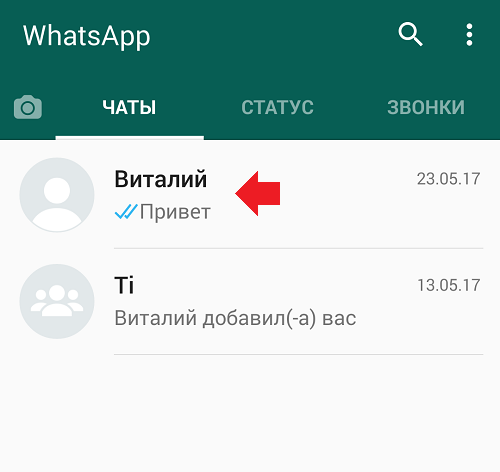
Если нет чата с этим пользователем, нажмите на кнопку создания чата.

Далее выберите пользователя, нажав на его имя.

Чат открыт. Нажмите на кнопку в виде скрепки.
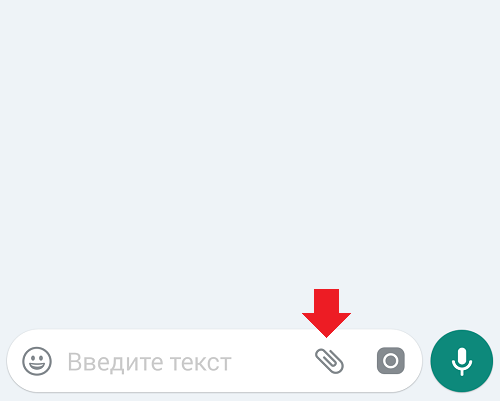
Теперь нужно определиться с тем, какое изображение вы хотите отправить. Допустим, фотографию из галереи. В этом случае нажмите «Галерея».
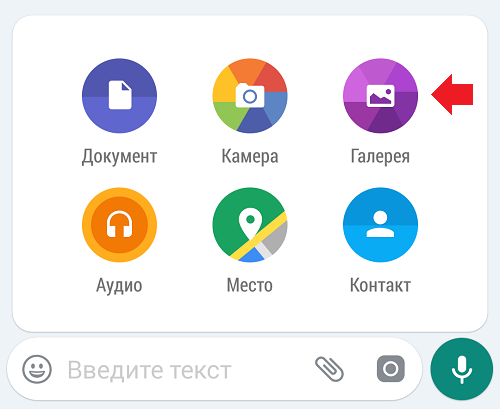
Выберите раздел, где находится фотография.
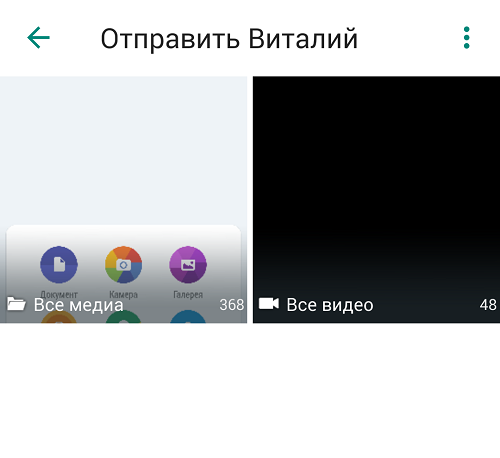
Нажмите на выбранное изображение (можно выбрать сразу несколько), затем нажмите OK.
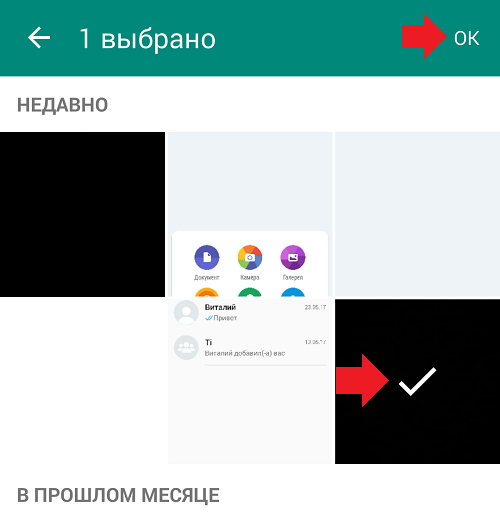
При необходимости добавьте добавьте подпись, смайлики и т.д. После нажмите на кнопку «Отправить» (зеленая кнопка).

Изображение отправлено.
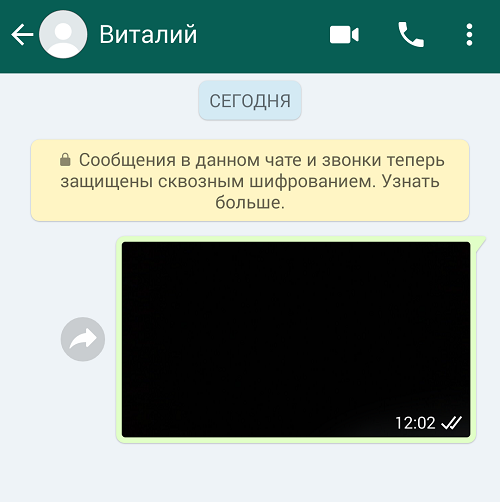
Вы также можете сделать фото (можно сделать селфи) и сразу же отправить его другому абоненту. Для этого вновь нажмите на скрепку и выберите раздел «Камера».
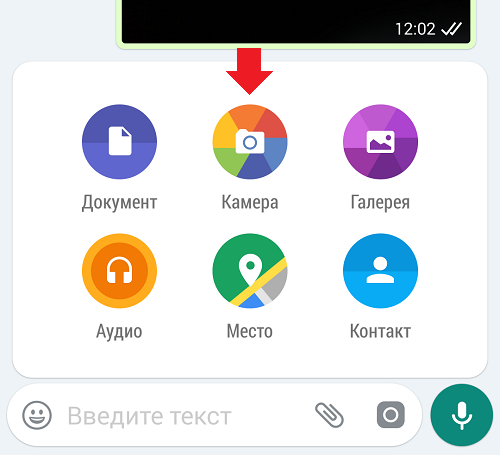
Сделайте фотографию.

Укажите необходимые данные и нажмите «Отправить».
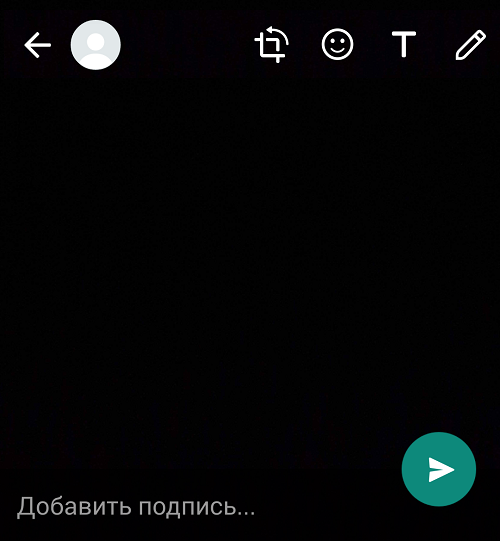
Изображение было отправлено.
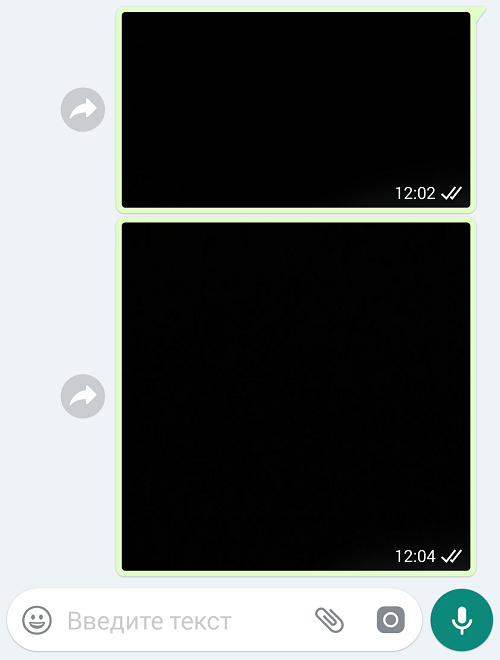
aboutmessengers.ru
Как переслать фото по Ватсапу на андроид устройстве или айфон
Фотоотчеты в мессенджере — стандартная операция, к которой пользователи прибегают по разным причинам: чтобы показать покупку, продемонстрировать проделанную работу шефу или поделиться шуткой с друзьями. Кто не знает, как отправить фото по «Ватсапу», быстро этому научится, изучив нехитрую пошаговую инструкцию.

 Отправка фото по Ватсапу предельно проста, разработчики об этом позаботились.
Отправка фото по Ватсапу предельно проста, разработчики об этом позаботились. Как переслать фото через «Ватсап» с Android
Прежде чем приступать к рассылке изображений, выполните следующие действия:
- сохраните контакты адресата в своей телефонной книге;
- проверьте у собеседника наличие данного приложения.
Переслать фотографию с помощью планшета или телефона на платформе Андроид можно двумя способами.
Средства мессенджера
Обмен любой информацией, в т. ч. графической, начинается с открытия чата с человеком, выступающим в роли получателя. В диалоговом окне предусмотрено два варианта отправки картинок.
Вариант 1: прикрепление изображения скрепкой
Соответствующая иконка расположена в поле для ввода текстового сообщения. При нажатии всплывает окошко, предлагающее пользователю разные типы файлов, которые можно передать. В нашем случае необходимо выбрать изображение из галереи.

 Прикрепить фотографию из хранилища к сообщению скрепкой.
Прикрепить фотографию из хранилища к сообщению скрепкой.Найдите фотографию в каталоге и выделите ее длительным нажатием, на выбранной миниатюре посередине появится галочка. Если хочется отправить несколько снимков, после первой отметки остальные эскизы выделяются короткими нажатиями. Всего можно переслать до 30 рисунков за раз. Действие подтверждается кнопкой «ок» вверху экрана.
В мессенджере есть фоторедактор, дающий возможность подписать или обрезать фото, что-нибудь нарисовать и наложить стикеры. Он доступен в полноэкранном режиме. После редактирования нажмите на кружок со стрелочкой, и селфи уже у друга.
Вариант 2: через камеру
Данный метод хорош, когда возникает необходимость показать новый кадр сразу после фотографирования. После нажатия на иконку фотоаппарата включается камера. Чтобы получился снимок, достаточно коснуться белого кружка внизу, при длительном нажатии начнется видеозапись. Далее появится уже знакомая панель редактирования с разными фильтрами и эффектами. Готовый медиафайл отправляется через кнопку со стрелкой.
Android-приложения
Чтобы через WhatsApp отправить фото в любом другом интерфейсе на базе Андроид, работающем в формате редактирования и преобразования изображений, необходимо применить опцию «поделиться».

 Вы можете взять картинку из галереи.
Вы можете взять картинку из галереи.Как пользоваться «Ватсапом» в Google Фото:
- В меню сервиса кликнуть по вкладке «альбомы».
- Развернуть изображение на весь экран, внизу первым в ряду появится нужный значок в виде незавершенного треугольника. Можно также скорректировать или подписать фотографию.
- Выбрать среди предложенных вариантов мессенджер «Вацап» в виде телефонной трубки.
- Отметить галочкой одного или нескольких получателей.
- Нажать на зеленую стрелку для начала отправки.
Как отправить фото через WhatsApp с iPhone
Создатели приложения разработали версию для гаджетов от Apple, так что поклонники айфонов и айпадов смогут не менее быстро переслать картинку или альбом. Какие-либо существенные отличия от предыдущей инструкции отсутствуют.
С помощью мессенджера
В программе также предусмотрено два варианта рассылки фотографий.

 WhatsApp можно установить на любую модель устройства фирмы iPhone.
WhatsApp можно установить на любую модель устройства фирмы iPhone.Вариант 1: прикрепление изображения через «плюсик»
Значок расположен в диалоговом окне внизу слева. При его активации появится список, в котором нужно выбрать «фото/видео», опция обеспечивает доступ к файловому менеджеру. По желанию фотки обрабатываются, затем передаются после нажатия на синий кружок со стрелкой.
Вариант 2: в меню камеры
Технология передачи медиафайлов здесь такая же, как и на Андроид: коснитесь белого кружка, отредактируйте пейзаж и нажмите на стрелку.
IOS-приложения
В других графических редакторах, функционирующих в среде iOS, предусмотрен обмен картинками с помощью опции «отправить».
Как пользоваться «Ватсапом» в приложении «Фото»:
- Нажать на вкладку «альбомы».
- Открыть в каталоге нужный сборник, затем отметить одну или несколько сохраненных фотографий.
- Кликнуть по значку в виде стрелки, выходящей из квадрата.
- В списке сервисов выбрать «Ватсап».
- В ленте контактов указать одного или нескольких абонентов, нажать «далее».
- Проверить изображения в полноэкранном режиме, применить эффекты.
- Отправить с помощью стандартной стрелочки.
Как отправить фотографии через WhatsApp с компьютера
Рассылка файлов на ПК организована еще проще, чем в телефоне.
.png)
.png) Отправить фото с компьютера на Ватсап, если человек уже в списке друзей.
Отправить фото с компьютера на Ватсап, если человек уже в списке друзей.Через сам мессенджер
В компьютерной версии приложения необходимо открыть чат получателя, номер которого указан в телефонном журнале, затем кликнуть по скрепке вверху экрана. В вертикальном списке курсор мышки направляется на первый кружок с рисунком. Остается найти изображение в появившемся окне, открыть его и скинуть в сообщение. Для прикрепления второй и последующих фотографий проделываются те же манипуляции.
В «Ватсапе» для ПК отсутствует фоторедактор, можно лишь оставить подпись и/или смайлик. Отправленная миниатюра должна появиться с галочкой и датой отсылки в окне диалога.
С помощью проводника
В окне проводника кликаете по вкладке «этот компьютер», выделяете фотографию и, удерживая левую клавишу мышки, перетаскиваете изображение в диалоговое окно. Фото автоматически переходит в режим просмотра, добавляете подпись или новые миниатюры — и готово.
Почему не отправляются фото в «Ватсапе»
Существует три распространенные проблемы, из-за которых не получается переслать изображения:
- Нестабильное интернет-соединение. Если вы подключились к вай-фай в парке или кафе, поищите место, где будет ловить лучше.
- Не совпадают настройки времени в сети и в телефоне. Такое происходит, когда часы и минуты на устройстве проставляются вручную. Если будет допущена даже незначительная неточность, доступ к обмену файлами будет закрыт.
- Забита телефонная память. Когда работает несколько объемных приложений, мобильное устройство начинает виснуть и давать сбой. Рекомендуется лишние и мало используемые девайсы удалить, а также почистить кэш.
Если данные советы не помогли, скорее всего, причина кроется в переполненности или неисправности SD-карты. Рекомендуется проверить количество свободных гигабайтов, настройки карты и ее целостность. В худшем случае она может быть повреждена.
wotsap24.ru
Как отправить фото по Whatsapp с телефона на телефон
Инструкция по отправке фото, изображений на ватсап по номеру
Иногда хочется поделиться с друзьями в чате понравившимися изображениями, похвастаться новым имиджем или поздравить с праздниками. С этим может помочь возможность приложения передавать фото, изображения и открытки в чате. Стоит отметить, что изображения, переданные через ватсапп, сохраняются в папке мессенджера и, соответственно, занимают определенное место памяти.
Отправка фотографий и изображений по ватсапп происходит в чате. Чтобы переслать фото, необходимо открыть вложения (знак скрепки) в поле ввода текста. С помощью вложения можно вставить медиа, которые находятся в телефоне. Также мессенджер позволяет отправлять фотографии, создаваемые с помощью самой программы.

Отправка фото по ватсапп происходит через вложения. Для этого следует нажать на значок, выбрать «Галерея», среди выпавшего списка открыть «Камера» и отметить то изображение, которое будет отправлено.
Как отправить открытку по ватсапу?
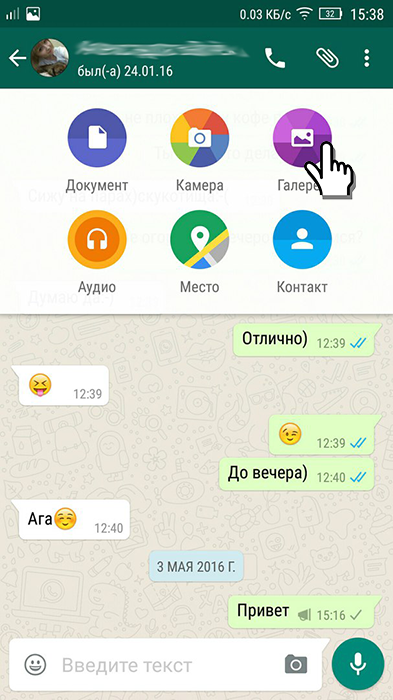
Чтобы передать понравившуюся открытку, в первую очередь следует скачать выбранное изображение на телефон. Найти их можно в интернете и в специальных приложениях для WhatsApp.
Открытки в ватсапп также отправляются через вложения. Для этого следует нажать на значок, выбрать «Галерея», среди выпавшего списка открыть нужный раздел сохраненных данных, обычно называется «Downloader», и отметить ту картинку, которая будет отправлена.
Whatsapp не отправляет фото что делать?
Мессенджер не отправляет фото по нескольким причинам. Во-первых, размер изображения не должен превышать 100 Мб. В случае превышения приложение не сможет отправить картинку. Для решения этой проблемы в мессенджере есть редактор фотографий и с помощью этого приложения можно обрезать понравившуюся картинку до нужного объема. Во-вторых, такое возможно, если возникают проблемы с выходом в интернет. Тогда надо проверить, включена ли передача данных или подключить связь Wi-Fi.

what-is-app.ru
Как отправить фото в WhatsApp с телефона
Согласно статистическим данным более миллиарда активных юзеров установили популярное приложение на мобильные и стационарные устройства. Во-первых, мессенджер обладает эффективными возможностями, во-вторых программа бесплатная. Зная принцип работы мессенджера, каждый пользователь сможет налегке отправить фото по Ватсапу, медиафайл или совершить звонок.
Но если пользователь новичок и только осваивает работу приложения, в этом случае, не помешает вначале ознакомиться с пошаговой инструкцией для разных устройств. Особенно обратить внимание на два главных правила, без соблюдения которых не получится отправить обычное фото своему собеседнику.
- У адресата должно быть установлено данное приложение.
- Собеседник записан в телефонной книге с контактами.
Для того чтоб добавить контакт, необходимо записать номер телефона в адресную книгу, затем открыть мессенджер и внизу, нажать зеленый кружочек. Адресат автоматически добавится в чат.
Переслать фото по Whatsapp на устройстве Android
НавигацияПоказать
Обмен фотками в мессенджере быстрый и удобный процесс, особенно для владельцев смартфонов, кто привык делать моментальные фото со своего телефона. Приложение предоставит возможность мгновенно разослать свежие фотки друзьям и знакомым.
Пошаговая инструкция для тех, кто еще не знает, как отправить фото по Вацапу с телефона:
- Открыть диалоговый чат с контактом, кому отправляется фото.
- На страничке контакта в самом верху найти значок «скрепка», нажать.
- Откроется на выбор меню с форматами разных файлов.
- Для фото предусмотрено два варианта: галерея и камера. Из галереи можно выбрать несколько фото, камерой сделать моментальный кадр непосредственно перед отправлением.
- Отметить в галереи необходимые картинки, обратите внимание, что за один раз можно отправить 10 кадров.
- Нажать «Отправить», пользователь моментально получает файлы.
Обратить внимание! Отправлять фото через мессенджер, установленный на ПК, еще легче. Простым перетягиванием картинок с рабочего стола в открытое диалоговое окно необходимого контакта
Переслать фото через Whatsapp на устройстве iPhone
Отправить картинку в Ватсапе на Айфоне не составит особого труда, принцип действия похож с предыдущим. Единственное отличие в названиях разделов. Для корректной отправки картинок придерживаться следующей инструкции:
- Открыть чат, выбрать необходимого получателя.
- Внизу чата нажать на значок «камера».
- Появиться меню с двумя наименованиями:
- «снять фото или видео».
- «выбрать имеющееся».
- Выбрать готовое изображение через приложение «фото» или снять мгновенный кадр, используя камеру iPhone, решать пользователю.
- Если нужно отправить несколько картинок, нажать на значок «+» внизу чата.
- По желанию добавить сообщение, нажать «отправить».
Обратить внимание! Приложение располагает встроенным фоторедактором. При желании каждая фотография может быть отредактирована. Картинка обрезается до необходимого размера и разворачивается под любым углом
Не отправляется фото: причины и решения
Частенько бывают ситуации, когда Whatsapp не отправляет фото, причин может быть несколько, рассмотрим распространенные и попробуем их оперативно устранить.
Причина №1. На мобильном устройстве мало места
Решение: Освобождать пространство на телефоне рекомендуется перед установкой приложения, иначе непредвиденные проблемы с памятью устройства будут периодически давать о себе знать в самый неподходящий момент. Удалить ненужные файлы, игровые приложения, лишний софт и почистить кэш.
Причина №2. Медленное интернет соединение
Решение: Если эта проблема регулярная, единственно правильное решение – сменить провайдера. В единичном случае, необходимо найти стабильное место для максимальной скорости.
Причина №3. Ошибка в настройках мобильного устройства
Решение: Возможной проблемой, почему не отправляется картинка, выступают ошибки в параметрах настройки. Приложение скрупулезно относится к точной настройке времени и даты на устройствах. Если расхождение составляет более 1 минуты, то пользователь не сможет не только отправить, но и принять ни одного файла.
Внимание! Если перечисленные варианты не помогли, остается единственный метод – проверить SD-накопитель
Повреждение SD-карты является серьезной причиной, не поддающейся восстановлению, ее придется заменить на новую. Информация на поврежденном накопителе будут утеряна безвозвратно, если пользователь не сохранял резервных копий на другое устройство.
xn——6kcababjh4dq4bng2adeiicfo2g1fk.xn--p1ai
Как отправить фото через Whatsapp
Многие используют свой телефон как фотоаппарат, зачастую этой функцией пользуются даже больше чем звонками. А если у вас много фото, то конечно же хочется ими делиться, причем без потери качества. Сейчас вы узнаете как отправить фото через ватсап и поделиться лучшими моментами со своими друзьями. Делается это также как и в примеру с музыкой и другими файлами, но так как многие об этом спрашивают мы подготовили понятную инструкцию. Для тез кому лень читать, можете посмотреть видео в конце страницы.
Внимание! Если ваши фотографии находятся в облаке или в icloud, при наличии iphone, фото отправляться не будет, пока вы не сохраните его в основную память своего телефона. Ниже показан пример передачи фотки на устройстве Андроид.
- Выбираем человека с кем мы хотим поделиться фото.
- И в диалоговом окне в правом верхнем углу нажимаем скрепочку.
- Здесь вы можете выбрать, что вам отправить фото из галереи или сделать фото прямо сейчас.
- Выбираем фото
- И нажимаем отправить.
- Ваше фото отправлено, и ваши друзья смогут полюбоваться ими.
Видео:
appsdlyakompyutera.com
Отправить фото на Whatsapp
Пользователи мессенджером порой не знают, как отправить фото по ватсапу. Хотя это простое приложение и разобраться с его функциями не трудно, многих людей отсылка фотографий ставит в тупик.
- Как отправить медиафайлы по Whatsapp
- Что делать, если медиафайл не может быть послан
Для того, чтобы поделиться медиафайлом в месседжере с другом не обязательно быть профессионалом в этом деле. Достаточно сделать несколько шагов:
- Включить программу на телефоне.

- Зайти в чат к тому, кому надо отправить документ с телефона.

- Кликнуть по скрепке в верхнем правом углу.

- В открывшемся окне выбрать какой файл необходимо послать.

- Выбрать разрешается только 10 файлов.

- Кликнуть по кнопке «Отправить».

Таким образом вопрос об отправлении фото по ватсапу будет решен. Но бывает, что месседжер не отправляет фото
Что делать, если медиафайл не может быть послан
После того, как разобран был вопрос о том, как отправить картинку по ватсапу, следует понять из-за чего появляются ошибки при отправлении картинок. Причины по которым происходят баги:
- Пропадает Интернет-соединение. Необходимо проверить включен ли Wi-Fi или мобильные данные.
- Друг, которому отправляется файл, не зарегистрирован в приложении. Пользователю следует попросить его зарегистрироваться.
- Неверные дата и время. Необходимо зайти в настройки и выставить текущие дату и время.

- Если пользователь сфотографировал объект и хочет его отправить, но не получается этого сделать – возможно переполнена память. Необходимо почистить память телефона.
- Повреждения карты памяти на которой хранятся файлы могут стать причиной по которой фото не отправляются.
Все ответы на вопрос «почему не отправляются фото в месседжере» даны. Если ни одно решение из разобранных не позволяет отослать картинки, следует обратиться в сервис-центр.
( Пока оценок нет )
Понравилась статья? Поделиться с друзьями:
whatsapp-free.ru







